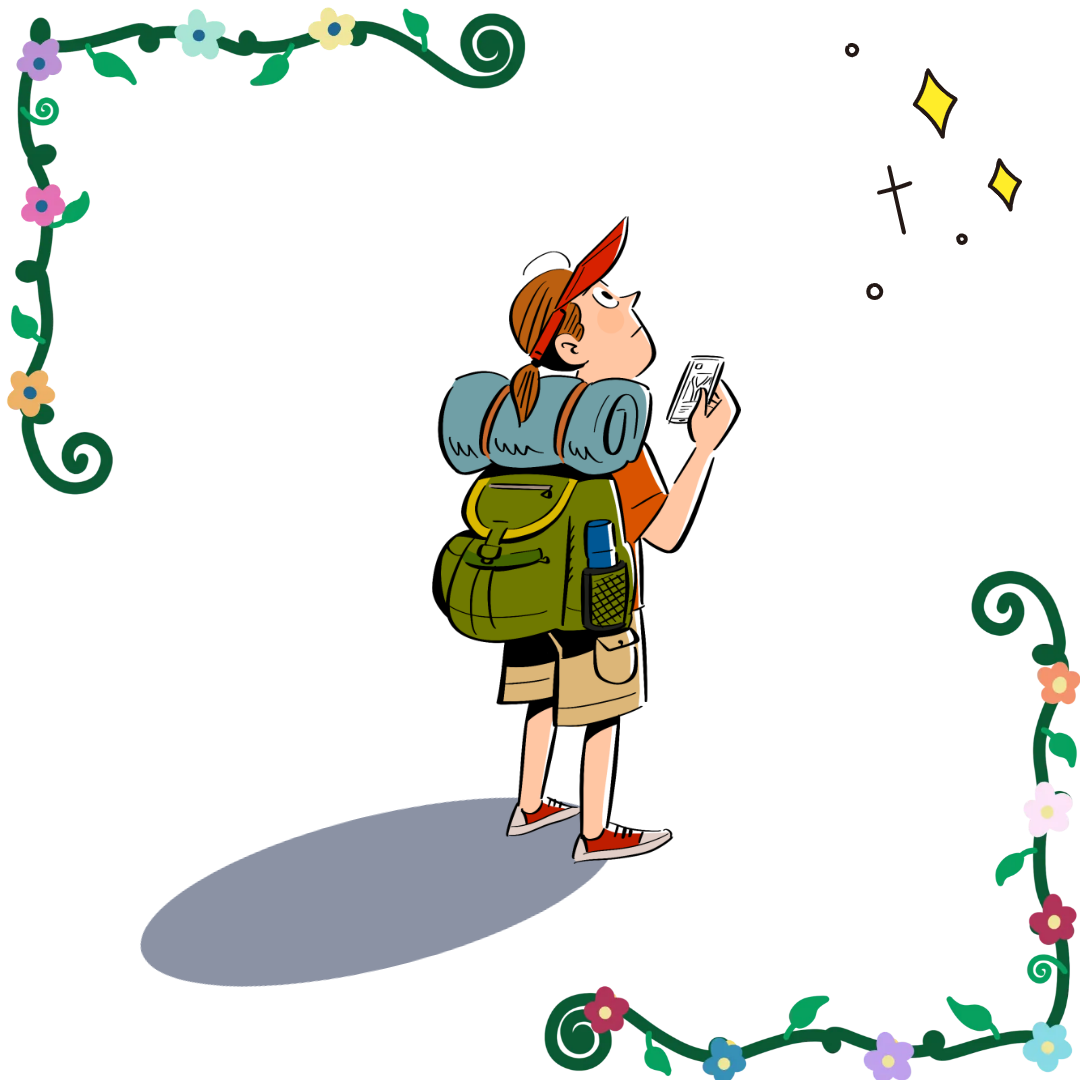-
용량은 아무리 많이 있어도 항상 부족합니다.
특히 드라이브/클라우드의 경우는 더 그렇습니다.
오늘은 구글 드라이브 용량이 부족할 때 어떻게 대처해야 하는지 그 방법과 대안에 대해 알아보도록 하겠습니다.
더보기목차
1. 구글 드라이브 용량 확인과 불필요한 파일 정리하기
2. 구글 포토와 Gmail 공간 정리로 추가 용량 확보
3. 추가 용량 구매
4. 외부 클라우드 서비스와 백업 장치 활용하기
5. 결론

1. 구글 드라이브 용량 확인과 불필요한 파일 정리하기
구글 드라이브는 기본적으로 15GB의 무료 저장 공간을 제공하지만, 사용량이 늘어날수록 이 공간이 금세 부족해질 수 있습니다. 용량 부족 문제를 해결하려면 먼저 드라이브의 용량 사용 현황을 확인하는 것이 중요합니다. **구글 드라이브의 "저장소 관리" 기능**을 사용하면, 현재 용량 사용 현황과 가장 많은 용량을 차지하는 파일을 손쉽게 확인할 수 있습니다.
구글 드라이브 웹사이트나 모바일 앱의 설정 메뉴에서 "저장소 관리"를 클릭하면, 파일 크기별로 정렬된 리스트를 확인할 수 있습니다. 이를 통해 용량을 많이 차지하는 오래된 파일, 사용하지 않는 대용량 파일(예: 동영상, 백업 데이터 등)을 삭제하거나 다운로드 후 로컬 저장소로 이동할 수 있습니다. 특히, 드라이브의 "휴지통"을 비우는 것도 중요합니다. 삭제된 파일은 휴지통에 남아 공간을 차지하기 때문에, 불필요한 파일을 삭제한 뒤 반드시 휴지통을 비워야만 공간을 확보할 수 있습니다.2. 구글 포토와 Gmail 공간 정리로 추가 용량 확보
구글 드라이브의 저장 공간은 Gmail, 구글 포토와 함께 공유되기 때문에, 이 두 서비스의 데이터를 정리하는 것도 용량을 확보하는 중요한 방법입니다. **구글 포토**는 대용량 사진과 동영상을 저장하는 데 주로 사용되므로, 백업된 사진 중 불필요한 파일을 삭제하거나, 고화질 옵션에서 "절약형 저장" 설정으로 전환하여 공간을 절약할 수 있습니다.
또한, Gmail에서 오래된 이메일이나 대용량 첨부 파일이 포함된 이메일을 삭제하면 구글 드라이브의 공간을 확보할 수 있습니다. Gmail 검색창에 "has:attachment larger:10M"과 같은 명령어를 입력하면 대용량 첨부 파일이 포함된 이메일을 빠르게 찾을 수 있습니다. 중요한 첨부 파일은 다운로드 후 로컬 저장소에 보관하고, 이메일은 삭제하여 공간을 확보할 수 있습니다. 이러한 정리 작업은 구글 드라이브, Gmail, 구글 포토의 공간을 통합적으로 관리하며, 무료 제공된 15GB를 최대한 효율적으로 사용할 수 있게 해줍니다.3. 추가 용량 구매: 구글 원(Google One) 서비스 활용하기
무료 제공된 15GB의 공간이 부족하다면, **구글 원(Google One)** 서비스를 통해 추가 용량을 구매하는 것도 대안이 될 수 있습니다. 구글 원은 구글 드라이브, Gmail, 구글 포토 등에서 사용할 수 있는 확장 저장소를 제공하며, 요금제는 사용자 필요에 따라 유연하게 선택할 수 있습니다.
가장 기본 요금제는 월 2,500원(한국 기준)으로 100GB의 추가 용량을 제공하며, 200GB 또는 2TB 이상의 요금제도 선택할 수 있습니다. 구글 원 요금제는 가족 공유 기능도 지원하므로, 최대 5명까지 저장 공간을 함께 사용할 수 있습니다. 이는 가정에서 다수의 사용자가 구글 드라이브를 사용하는 경우 경제적인 선택이 될 수 있습니다. 또한, 구글 원 가입자는 추가 혜택으로 Google Play 포인트, 구글 전문가 상담, 특정 지역에서의 VPN 서비스 등을 이용할 수 있어 활용도가 높습니다.4. 외부 클라우드 서비스와 백업 장치 활용하기
구글 드라이브의 용량 부족 문제를 해결하기 위해, **외부 클라우드 서비스**나 로컬 백업 장치를 함께 사용하는 것도 좋은 대안입니다. Dropbox, OneDrive, iCloud와 같은 대체 클라우드 서비스는 추가 저장소를 제공하며, 구글 드라이브와 병행해 사용할 수 있습니다. 예를 들어, 특정 프로젝트 파일은 구글 드라이브에 저장하고, 사진 및 동영상은 Dropbox나 iCloud에 백업하여 분산 관리하면 공간을 효율적으로 활용할 수 있습니다.
또한, 로컬 저장 장치(예: 외장하드, USB 메모리)를 사용해 드라이브에서 대용량 파일을 다운로드한 뒤 백업하는 방법도 있습니다. 중요한 데이터는 로컬 장치에 이중으로 백업하고, 클라우드에서는 자주 사용하는 파일만 관리하면 저장 공간을 절약할 수 있습니다. 백업과 클라우드 서비스를 함께 활용하면 파일 유실 가능성을 줄이고, 구글 드라이브의 용량 부족 문제를 장기적으로 해결할 수 있습니다.
결론: 구글 드라이브 용량 문제의 효과적인 해결책
구글 드라이브의 용량 부족 문제는 **불필요한 파일 정리**, **Gmail과 구글 포토의 데이터 관리**, **구글 원 서비스 가입**, 그리고 **외부 클라우드 및 로컬 저장소 활용**을 통해 효율적으로 해결할 수 있습니다. 먼저, 저장소 관리를 통해 공간을 정리하고, 필요하다면 추가 용량 구매와 대체 클라우드 서비스로 데이터를 분산 저장하여 부담을 줄일 수 있습니다.
특히, 구글 드라이브는 중요한 데이터를 안전하게 보관하고, 언제 어디서나 접근할 수 있는 유연성을 제공하므로, 용량 문제를 적극적으로 관리하면 클라우드 기반 작업 환경을 더욱 효율적으로 활용할 수 있습니다. 이러한 대처 방안을 실행함으로써 구글 드라이브는 장기적으로 안정적인 파일 관리와 데이터 저장을 지원하는 핵심 도구로 자리 잡을 것입니다.'구글' 카테고리의 다른 글
구글 드라이브로 사진과 영상을 효과적으로 저장 및 공유하기 (0) 2025.01.18 팀 프로젝트에서 구글 드라이브의 실시간 댓글 기능 활용하기 (0) 2025.01.18 구글 드라이브에서 문서를 PDF로 빠르게 변환하는 방법 (0) 2025.01.18 구글 드라이브 API를 활용한 자동화 파일 관리 (1) 2025.01.18 구글 드라이브에서 ZIP 파일 다루기: 압축과 해제 팁 (0) 2025.01.17 구글 드라이브 앱으로 스마트폰에서도 효율적인 파일 관리 (0) 2025.01.17 구글 드라이브를 활용한 프리랜서의 작업 공간 구축 (0) 2025.01.17 구글 드라이브 백업 설정 가이드: 파일 손실 방지하기 (0) 2025.01.17
정보/꿀팁 보따리상의 블로그
다양한 활용/정보/꿀팁 등을 알아가는 정보/꿀팁 보따리상의 블로그입니다. 구글, 생활, 정부 지원, 유용한 정보, 건강, 꿀팁 등